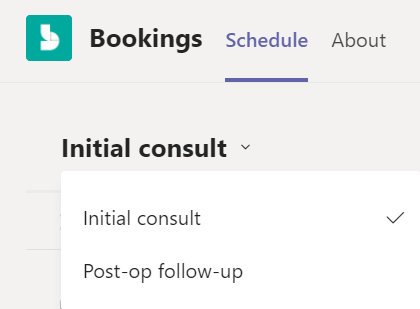Puede ahorrar tiempo creando diferentes tipos de citas. Una vez que lo haga, cada vez que seleccione un tipo de cita para una reserva, la información o los vínculos que haya configurado (por ejemplo, instrucciones de estacionamiento, detalles de preparación de la cita) se enviarán automáticamente a los asistentes.
-
Vaya a Más opciones

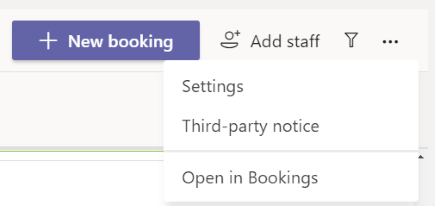
-
Seleccione Tipos de citas >

Tenga en cuenta que cualquier cosa que escriba para el título, el mensaje de confirmación y el mensaje de aviso en el formulario se enviarán por correo electrónico a un asistente cada vez que reserve este tipo de cita. -
Al crear una nueva reserva, puede expandir la lista desplegable en la parte superior de la pantalla